- Scoprire EaseUS
- Chi Siamo
- Recensioni & Premi
- Contatta EaseUS
- Rivenditore
- Affiliato
- Mio Conto
- Sconto Education
Come Disabilitare la Stampa su File in MS Word e Excel
Modificato da Aria 07/09/2025 PDF Editor | Soluzioni
"Stampa su file" è un'ottima funzionalità incorporata in Windows 10 e molti altri programmi, ma a volte potresti non volere quella funzionalità. Può causare problemi con la stampante durante l'utilizzo. Questo post discuterà il significato di questa funzione e i suoi svantaggi mentre ti fornirà un tutorial su come disabilitare la funzione di stampa su file.
Se sei turbato dai problemi con la tua stampante, questo post potrebbe esserti utile.
| Soluzioni | Risoluzione dei problemi |
|---|---|
| Disabilitare la stampa su file in Microsoft Word | Apri il file di Word. Trova il pulsante Office in alto e fai clic su di esso. Quindi, premi "Stampa" e vedrai una finestra...>> Passi completi |
| Disabilitare la stampa su file in Microsoft Excel | Qui, devi aprire un foglio Excel e premi il pulsante Office...>> Passi completi |
Articolo correlato: >> Come usare Microsoft Print in PDF
La definizione di stampa su file
Quando si tratta di questa funzione, vale la pena notare che il ruolo che svolge è quello di fare una copia delle istruzioni di stampa sull'unità di archiviazione SSD o HDD invece di stampare i file sulla stampante. E in questo processo verrà generato un file .prn".
La prossima volta, quando desideri stampare di nuovo quel documento ma non vuoi aprire il programma ed eseguire tutte le impostazioni, devi solo utilizzare il file ".prn" generato. Se la tua applicazione impiega molto tempo per stampare qualcosa o ritiene che l'utilizzo dell'app richieda molto tempo, questa funzione è utile per te, ma è un metodo vecchio e causa problemi maggiori.
Gli svantaggi della stampa su file
Sebbene questa funzione suoni potente, oggi viene utilizzata raramente poiché potrebbe causare molti problemi. Ad esempio:
- La maggior parte delle stampanti ora non supporta questa funzione e, se la utilizzi, può causare errori di stampa.
- Questo formato di file non è molto portabile e funziona solo con la stampante da cui è stato generato. Quindi non puoi condividere questo file per l'uso su altre stampanti. Questo perché ogni stampante ha i propri driver, che è un concetto per un altro articolo.
Ora, sai cos'è questa caratteristica e perché non è una grande funzione nell'era moderna.
Come disabilitare la stampa su file in Microsoft Word
Le operazioni di disabilitazione della funzione di stampa su file in MS Word sono semplici. Ciò che è degno di nota è che ogni versione di MS Word ha la sua interfaccia specializzata. In questa parte, la versione di MS Word 2007 e la versione 2019 saranno l'esempio per mostrarti il metodo per disabilitare quella funzione passo dopo passo.
Per la versione 2007, ecco cosa devi fare:
Step 1. Apri un documento Word e clicca sul pulsante Office in alto a destra.
Step 2. Da lì, passa il cursore sull'opzione "Stampa", e nella barra laterale sinistra, seleziona l'opzione che dice "Stampa".
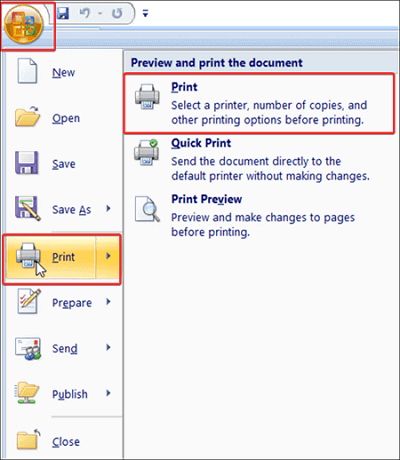
Step 3. Ora vedrai aprirsi una finestra di dialogo. Qui, avrai molte opzioni per configurare la tua stampante. Qui vedrai una casella di controllo che dice "Print to File", e devi solo cliccarla per deselezionare l'opzione.
Poi, MS Word non stamperà più il vostro documento in un file .prn.
Per la versione 2019, ecco i passaggi:
Step 1. Apri un documento Word e clicca su Ctrl + P o vai su "File" > "Stampa".
Step 2. Ora ti troverai nella finestra di dialogo di stampa. Qui, clicca sull'opzione che ha il nome della tua stampante.
Step 3. Nel menu a discesa, vedrai un'opzione che dice "Print to File". Se questa opzione ha un segno di spunta accanto, deselezionala cliccando su di essa.
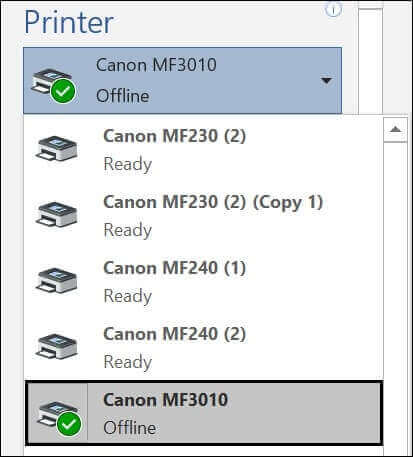
Come disabilitare la stampa su file in Microsoft Excel
Oltre a Word, Excel è il software più usato, e abbiamo dei passi anche per questo. Il software di esempio in questo tutorial è MS Excel 2007.
Step 1. Apri un foglio Excel e clicca sul pulsante Office in alto a destra.
Step 2. Da lì, passa il cursore sull'opzione "Stampa", e nella barra laterale sinistra, seleziona l'opzione che dice "Stampa".
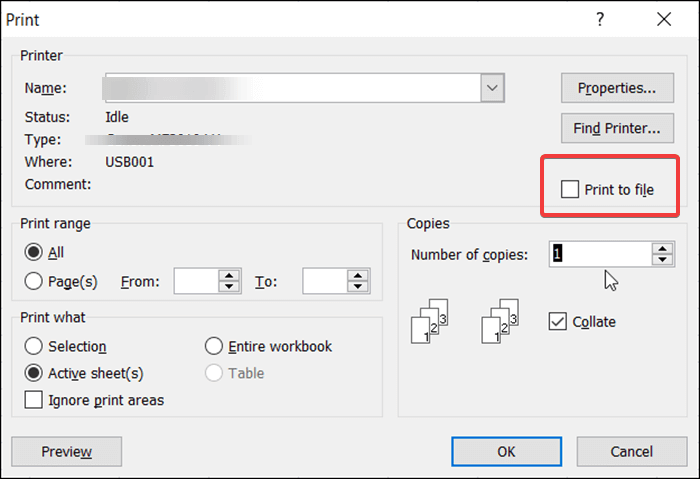
Step 3. Ora vedrai aperta una finestra di dialogo. Qui avrai molte opzioni per configurare la tua stampante. Qui vedrai una casella di controllo che dice "Print to File", e devi solo cliccarla per deselezionare l'opzione. Ora MS Excel non stamperà i tuoi documenti Excel in un file .prn.
Bonus: Stampare file PDF facilmente con EaseUS PDF Editor
Le parti precedenti si concentrano sulla disabilitazione di un tipo di funzione di stampa per risparmiare spazio di archiviazione ed evitare di stampare su file per sbaglio. Tuttavia, a volte è necessario stampare i file per scopi diversi. E il miglior formato per un documento che deve essere stampato è il PDF, poiché il layout di un file PDF sarà modificato nel processo di stampa; quindi, se hai intenzione di stampare un documento Word o un documento Excel, convertirlo in PDF prima della stampa è un'ottima scelta.
Se vuoi convertire e stampare un documento DOC o XLS, EaseUS PDF Editor è quello che ti serve. Questo editor PDF supporta la creazione di un file PDF da file e immagini in altri formati. Basta importare il documento Word o Excel in questo software, e il processo di conversione inizierà automaticamente. Poi, l'opzione "Stampa" vi permetterà di stampare il file senza la distorsione del layout.
Prima della stampa, queste funzioni possono essere utilizzate per modificare il file liberamente.
Caratteristiche principali:
- Rimuovi lo sfondo dal PDF o cambia il colore
- Cerca e sostituisci un certo testo nel documento PDF
- Aggiungi una firma elettronica al PDF
- Converti PDF in molti altri formati
- Aggiungi pagine a PDF o elimina pagine da PDF
L'interfaccia facile da usare e intuitiva consente di stampare il PDF senza problemi. Supporta la stampa di più pagine PDF su un foglio e la stampa di file senza margini. Se queste funzionalità ti sono utili, fai clic su questo pulsante per scaricare il software adesso.
Passo 1. Installa EaseUS PDF Editor sul tuo PC Windows e avvialo. Quindi, fai clic sul pulsante "Apri" per importare il file PDF che desideri stampare.

Passo 2. Clicca sul pulsante "Pagine". Sotto "Struttura pagina", puoi trovare gli elementi che puoi aggiungere al PDF. Scegli "intestazione e piè di pagina" > "Aggiungi".
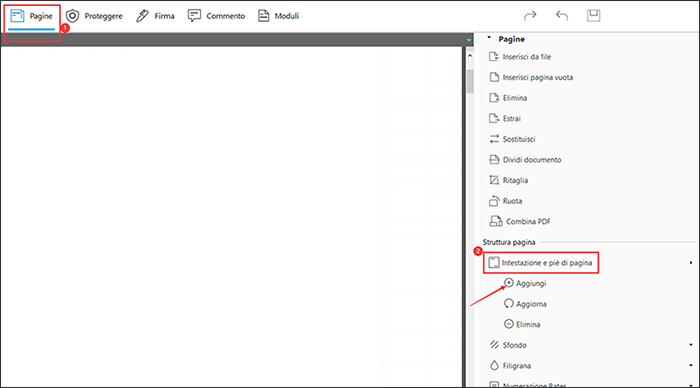
Passo 3. Quando viene visualizzata la finestra "Aggiungi intestazioni e piè di pagina", puoi vedere quattro caselle di input per impostare i margini liberamente. È necessario impostare tutti i margini come "0" per rendere il PDF senza bordi.
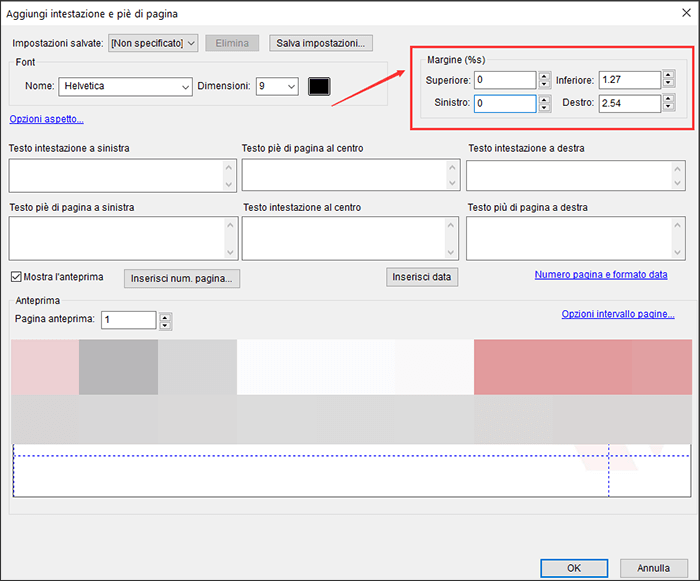
Passo 4. Ora puoi fare clic sul pulsante "File" e selezionare "Stampa" dal menu a discesa. Quindi, puoi stampare il PDF senza margini.
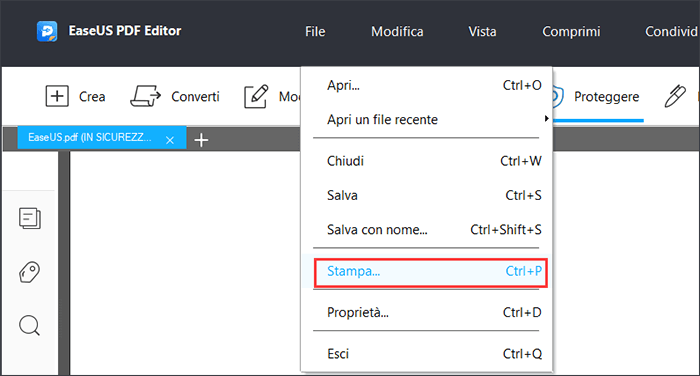
Questo articolo ti spiegherà come regolare il margine del PDF liberamente e stamparlo. Clicca su di esso per conoscere i passi dettagliati ora.

Conclusione
Questo post ha discusso la domanda "come disabilitare la stampa su file" da vari aspetti. Disattivare la funzione in MS Word ed Excel è semplice e non incontrerai nemmeno problemi con la tua stampante in futuro. Abbiamo anche condiviso con te un ottimo editor PDF e stampante chiamato EaseUS PDF Editor. È molto conveniente e viene fornito con un'ottima interfaccia e molte funzionalità. Ci auguriamo che questo articolo possa risolvere completamente il tuo problema.



![4 modi per convertire PDF in Pages su Mac [2025]?>](/images/en/video-editor/related-articles/37.jpg)